Vous pouvez manquer d’espace de stockage sur votre ordinateur très rapidement si vous l’utilisez quotidiennement. Alors que les applications et les jeux Windows installés à dessein occupent une part du lion de l’espace, les fichiers temporaires de diverses descriptions sont également un coupable majeur. Ils n’occupent pas seulement un stockage précieux qui peut autrement être utilisé pour stocker des données précieuses, mais ralentissent également votre ordinateur en réduisant les vitesses de lecture / écriture de votre disque dur. Alors aujourd’hui, nous allons vous montrer comment supprimer des fichiers temporaires dans Windows 10 pour récupérer de l’espace de stockage et accélérer votre PC.
Supprimer les fichiers temporaires dans la fenêtre 10
Windows 10 vous offre un certain nombre de façons différentes de supprimer les fichiers indésirables sur votre ordinateur. Aujourd’hui, nous allons discuter des moyens les meilleurs et les plus rapides de supprimer des fichiers temporaires dans Windows 10. Pour cela, nous utiliserons divers outils intégrés tels que la gestion de disque, le nettoyage de disque, le sens de stockage et plus encore. Nous vous expliquerons également comment supprimer manuellement les fichiers temporaires dans Windows 10. Alors, sans plus tarder, voyons comment nous pouvons supprimer les fichiers temporaires dans Windows 10.
Méthode 1: Utilisation des paramètres système
- Tout d’abord, allez dans Paramètres (touche Windows + I)> Système.
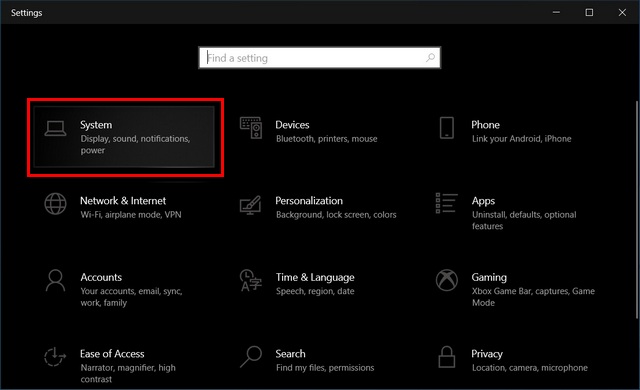
- Dans la page suivante, cliquez sur «Stockage» et choisissez le lecteur local que vous souhaitez nettoyer.
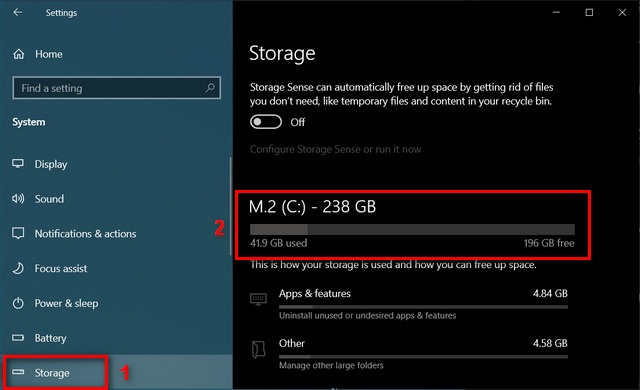
- Maintenant, faites défiler vers le bas si nécessaire et cliquez sur «Fichiers temporaires». Si vous ne voyez pas les fichiers temporaires dans la liste, sélectionnez «Afficher plus de catégories».
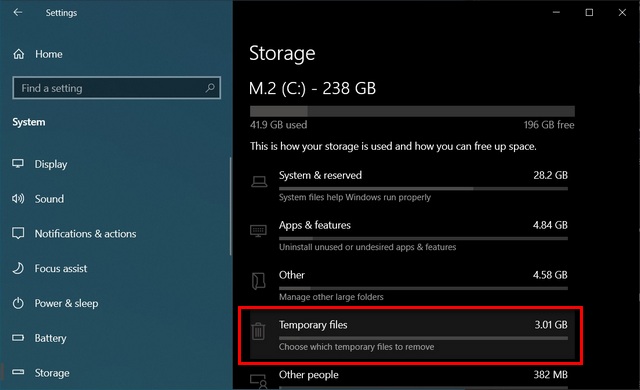
- Une fois les résultats affichés, sélectionnez les éléments que vous souhaitez supprimer, puis cliquez sur «Supprimer les fichiers».
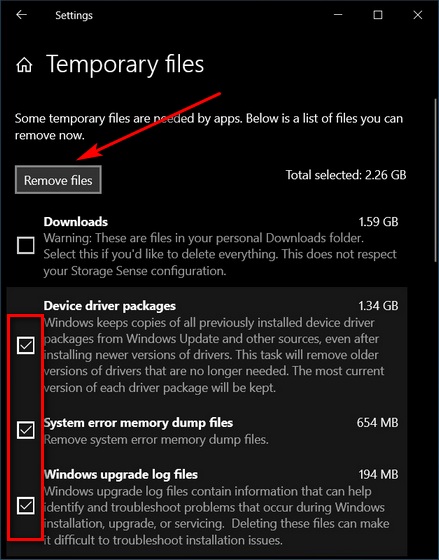
Méthode 2: avec le nettoyage de disque
- Dans la zone de recherche de la barre des tâches, tapez «nettoyage» et sélectionnez «Nettoyage de disque» dans la liste des résultats.
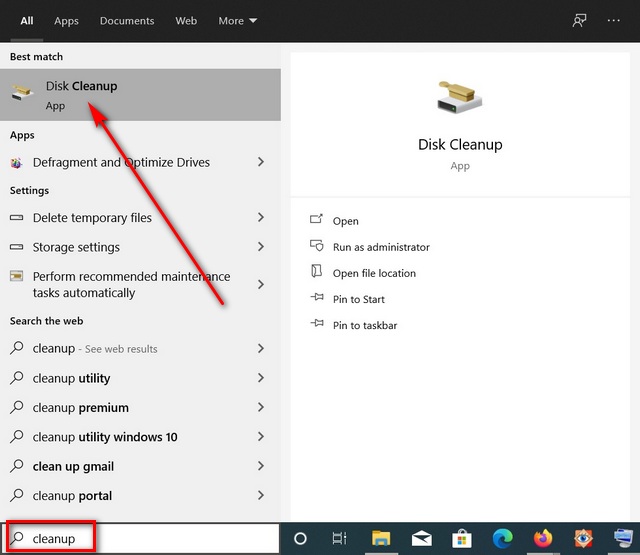
- Ensuite, vous devrez peut-être sélectionner le disque cible manuellement dans le menu déroulant (comme indiqué ci-dessous) si vous avez plusieurs lecteurs ou partitions physiques. Sinon, vous serez automatiquement dirigé vers l’étape suivante.
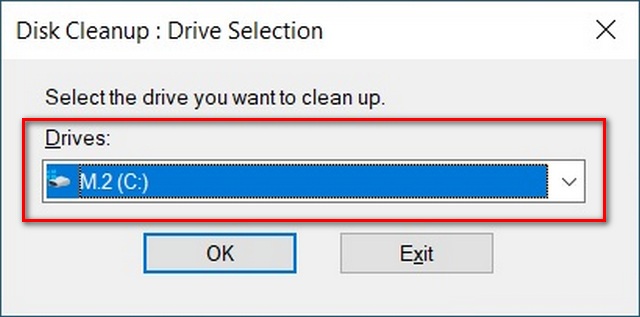
- Parmi les options disponibles, sélectionnez les types de fichiers dont vous souhaitez vous débarrasser. Cliquez ensuite sur «OK» pour supprimer manuellement les fichiers et dossiers temporaires.
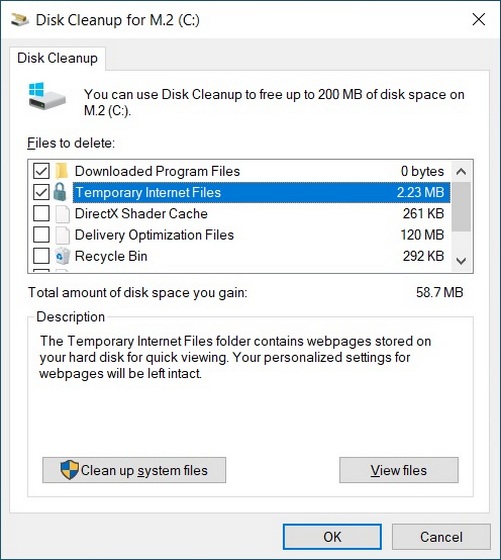
Conseil pro: Si vous avez besoin de libérer plus d’espace, vous pouvez également supprimer les fichiers système en cliquant sur l’option « Nettoyer les fichiers système » et en sélectionnant les types de fichiers à supprimer..
Méthode 3: Utilisation du dossier Temp
Vous pouvez également supprimer manuellement les fichiers temporaires dans Windows 10. Pour cela, procédez comme suit:
- Ouvrez la boîte de dialogue « Exécuter » (touche Windows + R) et tapez ou copiez-collez « % temp% » (sans citations). Appuyez sur Entrée ou sur «OK».
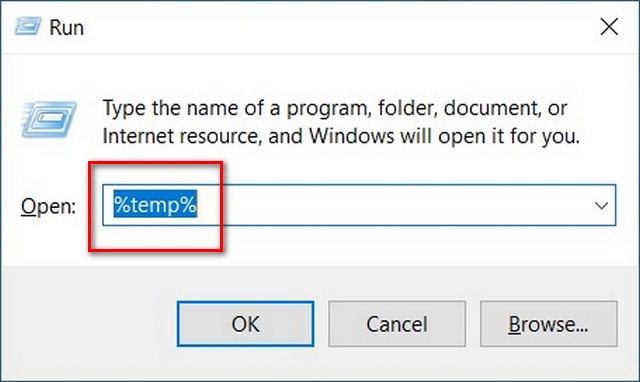
- Cela ouvrira le dossier «Temp» où Windows stocke une grande partie des fichiers temporaires. Sélectionnez tous les fichiers et dossiers ici en cliquant sur l’option «Sélectionner tout» et appuyez sur la touche «Supprimer» de votre clavier pour supprimer tout cela dans la corbeille.
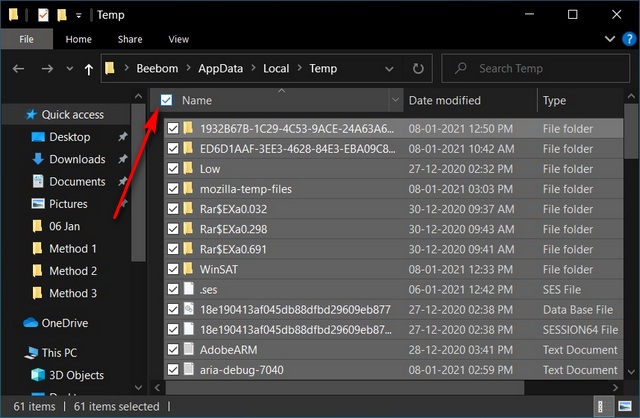
Remarque: Pour sélectionner des fichiers individuels, survolez les noms de fichiers et cliquez sur la boîte de sélection qui apparaît.
- Enfin, faites un clic droit sur l’icône de la corbeille sur votre bureau et cliquez sur «Vider la corbeille». Confirmer si demandé.
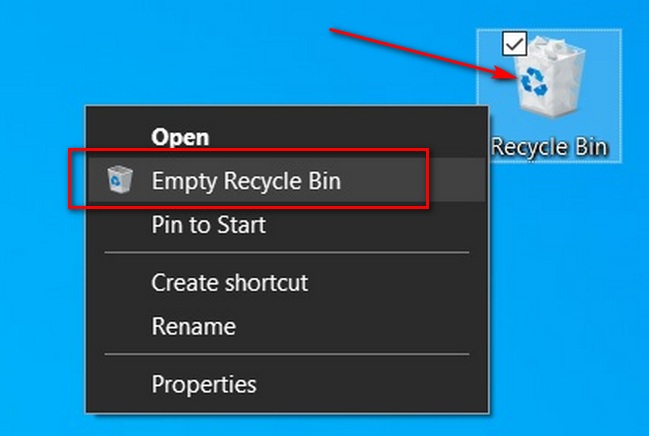
Remarque: Si vous ne voyez pas l’icône de la corbeille sur votre bureau, vous pouvez la récupérer facilement en vérifiant comment restaurer les fonctionnalités manquantes dans Windows 10.
Méthode 4: via ‘Storage Sense’
Windows 10 est livré avec un service intégré pour supprimer automatiquement les fichiers temporaires selon un calendrier. Appelée «Storage Sense», la fonctionnalité est désactivée par défaut, mais vous pouvez l’activer en quelques clics. De plus, vous pouvez également le personnaliser et spécifier son fonctionnement automatique sur votre ordinateur.
- Pour utiliser Storage Sense sous Windows 10, allez dans Paramètres> Système> Stockage comme décrit dans la méthode 1. Cliquez maintenant sur «Configurer le Storage Sense ou exécutez-le maintenant» pour le configurer manuellement.
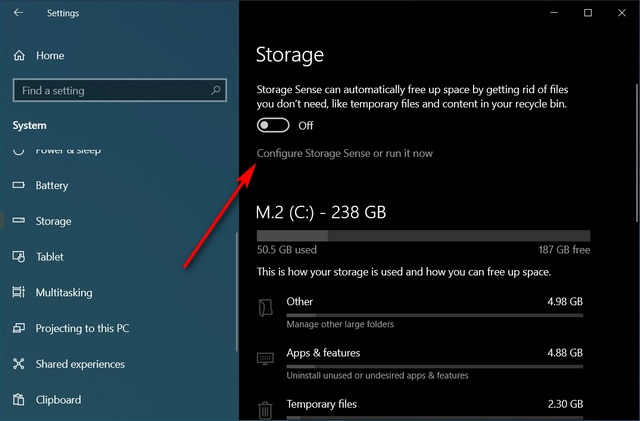
- Activez maintenant la fonction «On». Si vous en restez là, il fonctionnera avec les options par défaut. Cependant, vous pouvez utiliser les options ci-dessous pour spécifier la fréquence à laquelle Storage Sense doit effacer les fichiers temporaires, la corbeille, etc.
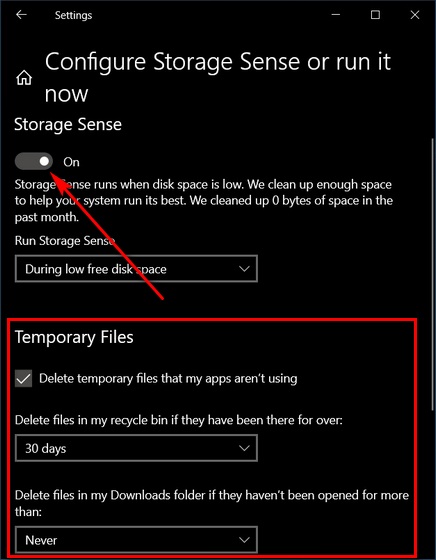
- Comme vous pouvez le voir, vous pouvez non seulement configurer Storage Sense pour qu’il s’exécute automatiquement sur votre appareil, mais également exécuter l’utilitaire à la demande en cliquant sur le bouton « Nettoyer maintenant » pour libérer de l’espace sur votre ordinateur Windows 10.
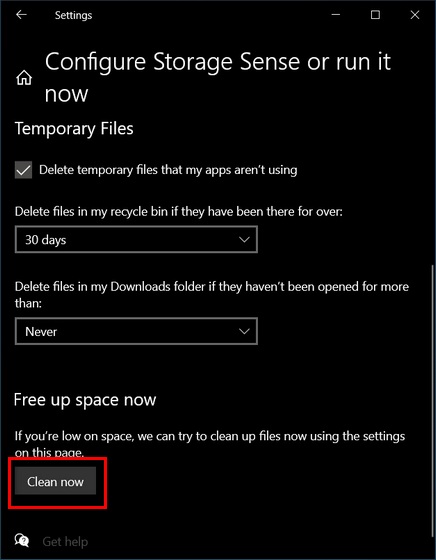
Remarque: Storage Sense peut également être configuré pour effacer les fichiers mis en cache localement des services de stockage cloud, tels que iCloud, Un lecteur, et plus.
Méthode 5: à partir de l’invite de commande
- Ouvrez l’invite de commande Windows en mode administrateur en recherchant «cmd» dans la barre de recherche Windows et en sélectionnant «Exécuter en tant qu’administrateur».
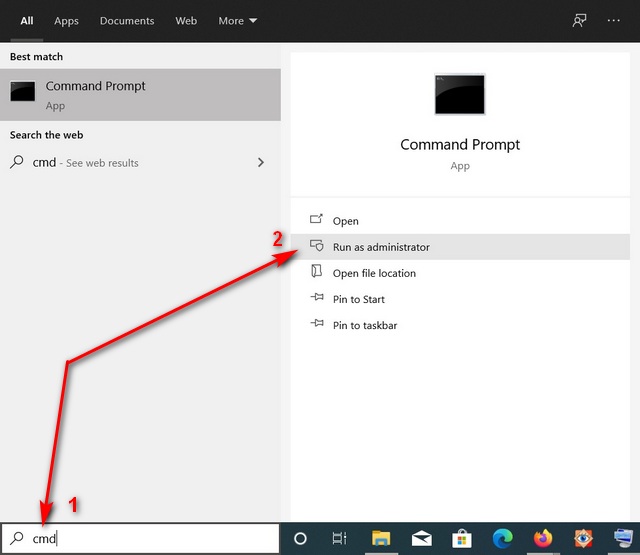
Tapez maintenant del /q/f/s %TEMP%* et appuyez sur «Entrée». Cela devrait effacer tous les fichiers temporaires du dossier «Temp» de votre PC.
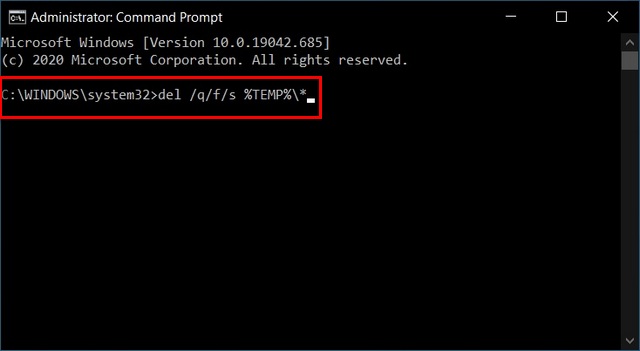
Récupérez de l’espace de stockage sur votre PC en supprimant les fichiers temporaires
Vous pouvez accélérer votre ordinateur et récupérer des tonnes d’espace de stockage en supprimant les fichiers inutiles dans Windows 10. Même si vous avez beaucoup de stockage disponible sur votre PC, il s’agit simplement d’une bonne pratique à suivre pour une maintenance optimale de l’ordinateur. Et pendant que nous parlons des meilleures pratiques de maintenance PC, vous devriez également consulter nos conseils et astuces Windows 10 pour tirer le meilleur parti de votre ordinateur.



![[2023] 6 façons de copier / coller du texte brut sans formatage](https://media.techtribune.net/uploads/2021/03/5-Ways-to-Copy-Paste-Plain-Text-Without-Formatting-on-Your-Computer-shutterstock-website-238x178.jpg)






